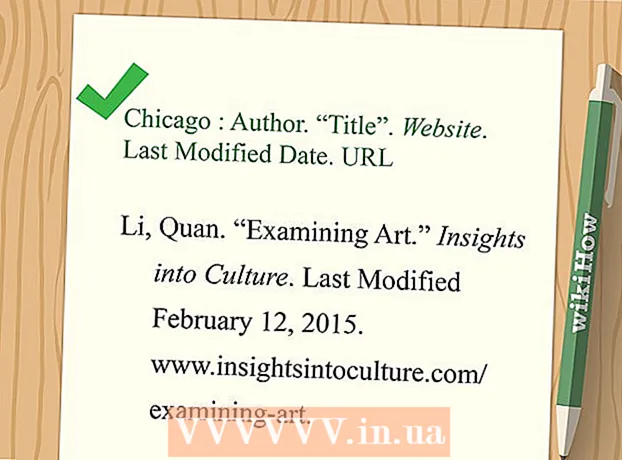लेखक:
Lewis Jackson
निर्माण की तारीख:
9 मई 2021
डेट अपडेट करें:
1 जुलाई 2024

विषय
आपके कंप्यूटर पर, एक छवि फ़ाइल में कई अलग-अलग एक्सटेंशन होंगे (फ़ाइल एक्सटेंशन के रूप में भी जाना जाता है)। फ़ाइल प्रारूप उस सॉफ़्टवेयर को निर्धारित करता है जिसका उपयोग आप फ़ाइल खोलने या संपादित करने के लिए करते हैं, और फ़ाइल एक्सटेंशन ("।" के बाद का भाग) छवि प्रारूप निर्धारित करता है। छवियों के साथ काम करते समय, कभी-कभी फ़ाइलों को एक नए प्रारूप में परिवर्तित करना आवश्यक होता है, इसलिए इसके लिए कुछ दृष्टिकोण सीखना आवश्यक है! JPEG (JPG प्रारूप के समान) एक लोकप्रिय फोटो एक्सटेंशन है जिसका आप शायद उपयोग करना चाहते हैं।
कदम
4 की विधि 1: डिफ़ॉल्ट फोटो एडिटिंग सॉफ्टवेयर का उपयोग करें
छवि फ़ाइल खोलें। जब आपको एक छवि फ़ाइल को किसी अन्य प्रारूप में बदलने की आवश्यकता होती है, तो सबसे आसान तरीका ऑपरेटिंग सिस्टम के डिफ़ॉल्ट छवि संपादन सॉफ़्टवेयर का उपयोग करना है। विंडोज पर "पेंट" का उपयोग करें और मैक पर "पूर्वावलोकन" का उपयोग करें।
- ध्यान दें कि JPG और JPEG एक ही फाइल एक्सटेंशन के दो अलग-अलग नाम हैं। आप सॉफ्टवेयर के ड्रॉप-डाउन मेनू में इन 2 नामों में से एक चुन सकते हैं।
- कुछ अन्य प्रोग्राम का उपयोग करना संभव है - आपके द्वारा अक्सर उपयोग किए जाने वाले सॉफ़्टवेयर में छवि खोलें, यदि आप अनिश्चित हैं, तो अपने कंप्यूटर पर डिफ़ॉल्ट विकल्पों की जांच करने के लिए डबल-क्लिक करें।

मेनू के शीर्ष पर "फ़ाइल" चुनें। आपको अपनी फ़ाइल चयन के अनुरूप एक ड्रॉप-डाउन मेनू दिखाई देगा।
छवि फ़ाइल को सहेजें या निर्यात करें। जब आप फ़ाइल का नया संस्करण सहेजते हैं, तो प्रारूप बदल दिया जाता है। यह उपयोगी है क्योंकि आप कुछ गलत होने पर मूल फ़ाइल को सहेज सकते हैं। प्रक्रिया को जारी रखने के लिए आपको "इस रूप में सहेजें" या "निर्यात" (मैक पर) का चयन करना होगा।- सॉफ़्टवेयर के कुछ संस्करणों पर, आपको पहले एक फ़ाइल के "कॉपी" (प्रतिलिपि बनाने) की आवश्यकता होगी और फिर एक नए प्रारूप में कॉपी को "सेव" करना होगा।

फ़ाइल का नाम बदलें और सुधारें। एक नई विंडो आपको फ़ाइल नाम और एक्सटेंशन / प्रारूप को समायोजित करने की अनुमति देती है। "प्रारूप" या "Save as Type" ड्रॉप-डाउन मेनू में, आपको ".jpeg" (".webp" के रूप में भी जाना जाता है) सहित लगभग 12 विकल्प दिखाई देंगे।- फ़ाइल या फ़ाइल स्थान का नाम बदलें यदि वांछित है, तो आप फ़ाइल को सहेज सकते हैं, उदाहरण के लिए, आसान पहुंच के लिए डेस्कटॉप पर।
- यदि आप जिस एक्सटेंशन को कनवर्ट करना चाहते हैं, वह ड्रॉप-डाउन मेनू में नहीं है, तो किसी अन्य संपादन सॉफ़्टवेयर (उदाहरण के लिए फ़ोटोशॉप) का उपयोग करने का प्रयास करें या एक अलग विधि का प्रयास करें।
फ़ाइल सहेजें। अपने कंप्यूटर पर फ़ाइल का नाम, विस्तार और स्थान तय करने के बाद, "सहेजें" पर क्लिक करें। यह मूल सहेजते समय फ़ाइल को नए प्रारूप में परिवर्तित करने की क्रिया है।
- "पूर्वावलोकन" सॉफ़्टवेयर (और अन्य) कई फ़ाइलों को परिवर्तित कर सकते हैं - केवल उस फ़ाइल को हाइलाइट करें जिसे आप कनवर्ट करना चाहते हैं और विकल्पों को देखने के लिए राइट क्लिक करें।
विधि 2 की 4: छवि प्रारूप को बदलने के लिए सॉफ्टवेयर का उपयोग करें
सही सॉफ्टवेयर का पता लगाएं। डिफ़ॉल्ट फोटो एडिटिंग सॉफ्टवेयर ज्यादातर बेसिक फॉर्मेट में बदलाव कर सकता है। यदि आप ऐसा करने में मदद करने के लिए सॉफ़्टवेयर के लिए इंटरनेट पर खोज नहीं कर सकते हैं। कीवर्ड "एक्सटेंशन ए टू एक्सटेंशन बी" खोजें और विशिष्ट फ़ाइल प्रारूप को खोज क्वेरी में बदलें।
- उदाहरण के लिए, "doc to pdf" या "jpg टू gif" कीवर्ड की खोज से कई मुफ्त ऑनलाइन कन्वर्टर्स सामने आएंगे।
अपनी फोटो अपलोड करें। अधिकांश रूपांतरण सेवाएं निःशुल्क हैं और आपके डिवाइस पर डाउनलोड की जाती हैं। एक ऐसी सेवा खोजें जो आपको फ़ोटो को कनवर्ट करने के लिए अपलोड करने की अनुमति देती है।
निर्देशों का पालन करें। कभी-कभी रूपांतरण पृष्ठ आपको उस स्थान पर परिवर्तित करने के बाद फ़ाइल भेजने के लिए एक ईमेल दर्ज करने के लिए कहेगा। यदि नहीं, तो आप कुछ समय इंतजार कर सकते हैं और फिर सीधे फाइल डाउनलोड कर सकते हैं।
- फ़ाइलों को परिवर्तित करने के लिए प्रीमियम या व्यक्तिगत जानकारी के लिए आपसे वसूलने वाली वेबसाइटों से सावधान रहें - याद रखें कि ऐसी कई मुफ्त सेवाएँ हैं जहाँ आपको ईमेल पते को छोड़कर बहुत अधिक जानकारी देने की आवश्यकता नहीं है।
विधि 3 की 4: फोन पर फोटो प्रारूप में परिवर्तित करें
छवि प्रारूप रूपांतरण के आवेदन का अध्ययन। आपको एंड्रॉइड और आईओएस ऐप स्टोर दोनों पर कुछ ऐप मिलेंगे। डाउनलोड करने से पहले टिप्पणियों के माध्यम से पढ़ना सुनिश्चित करें, समग्र गुणवत्ता का मूल्यांकन करने और अपनी छवियों को सुरक्षित रखने के लिए दोनों।
एक छवि रूपांतरण ऐप डाउनलोड करें। एक बार चयनित होने पर, अपने डिवाइस पर एप्लिकेशन डाउनलोड करें। यह अनुशंसा की जाती है कि आप छवि फ़ाइल डाउनलोड करें (यदि यह पहले से डाउनलोड नहीं हुई है) और याद रखें कि यह डिवाइस पर कहाँ संग्रहीत है। कुछ एप्लिकेशन स्वचालित रूप से फोटो का पता लगा सकते हैं, जबकि अन्य को आपको फोटो का पता लगाने की आवश्यकता होती है।
छवियाँ परिवर्तित करें। एक बार अपने मोबाइल डिवाइस पर डाउनलोड करने के बाद, आपको बस ऐप को खोलना होगा और केवल छवि प्रारूप को बदलने के लिए निर्देशों का पालन करना होगा। विज्ञापन
4 की विधि 4: फाइल एक्सटेंशन को मैन्युअल रूप से बदलें
फ़ाइल ढूँढें। छवि फ़ाइलों के लिए, आप फ़ाइल का नाम बदलकर प्रारूप बदल सकते हैं (उदाहरण के लिए, मूल एक्सटेंशन हटाएं और इसके बजाय कुछ और लिखें)। यदि वर्तमान प्रारूप आपको फ़ाइल सामग्री ("अमान्य फ़ाइल प्रारूप" त्रुटि संदेश दिखाई देता है) तक पहुँचने से रोकता है तो यह बहुत अच्छा विचार है।
- कंप्यूटर फ़ाइल एक्सटेंशन का उपयोग एक संक्षिप्त नाम के रूप में करते हैं, यह समझने के लिए कि आपको फ़ाइलों को खोलने के लिए किस सॉफ़्टवेयर का उपयोग करना चाहिए। फ़ाइल एक्सटेंशन को स्वयं बदलते समय सावधान रहें, और कुछ भी करने से पहले हमेशा बैकअप लें।
- यह विधि छवि गुणवत्ता को कम कर सकती है। आपको फोटो एडिटिंग सॉफ्टवेयर का उपयोग करना चाहिए।
फ़ाइल एक्सटेंशन को दृश्यमान बनाएं। आपकी सेटिंग्स के आधार पर, फ़ाइल एक्सटेंशन डिस्प्ले (फ़ाइलनाम में डॉट के बाद 3 अक्षर) सामान्य फ़ाइल डिस्प्ले में दिखाई नहीं दे सकता है। विंडोज पर, आपको "फ़ोल्डर विकल्प" के तहत "व्यू" टैब को समायोजित करने की आवश्यकता होगी। यह "प्रकटन और वैयक्तिकरण सेटिंग" अनुभाग के अंतर्गत है। मैक पर, फ़ाइल एक्सटेंशन लाने के लिए "उन्नत खोजक वरीयताएँ" देखें।
- फ़ाइल एक्सटेंशन के बारे में अधिक विस्तृत जानकारी और इसे कैसे प्रदर्शित किया जाता है, आप लेख को फ़ाइल एक्सटेंशन में बदलने का उल्लेख कर सकते हैं।
फ़ाइल का नाम बदलें। छवि पर राइट-क्लिक करें और "नाम बदलें" चुनें। पुराने एक्सटेंशन को निकालें और इसे एक नए के साथ बदलें।
- उदाहरण के लिए, यदि फ़ाइल का नाम "myimage.png" है तो आप इसका नाम बदलकर "myimage.webp" रख सकते हैं, अब आपका कंप्यूटर इसे ".webp" प्रारूप फ़ाइल के रूप में मानेगा।
सलाह
- फ़ाइल एक्सटेंशन केस संवेदी नहीं होते हैं, हालाँकि उन्हें लोअर केस में लिखना सामान्य कन्वेंशन है।
- .webp और .jpeg एक ही प्रारूप हैं, जिनका उपयोग आधुनिक ऑपरेटिंग सिस्टम पर परस्पर उपयोग किया जा सकता है। अंतर कुछ ऑपरेटिंग सिस्टम पर कन्वेंशन से आता है जो केवल 3-चरित्र एक्सटेंशन की अनुमति देता है।
चेतावनी
- मूल छवि को अधिलेखित न करें - हमेशा हेरफेर करने से पहले छवि का बैक अप लें या प्रतिलिपि बनाने के लिए "एक फ़ाइल के रूप में सहेजें" चुनें।
जिसकी आपको जरूरत है
- प्रारूपण के लिए छवि फ़ाइल
- संगणक
- फोटो संपादन सॉफ्टवेयर (पेंट, पूर्वावलोकन, फ़ोटोशॉप, आदि)